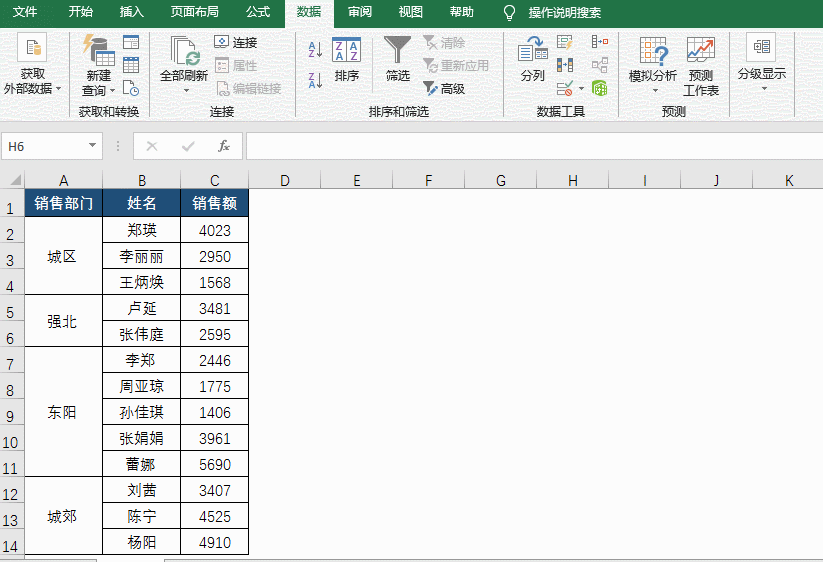返回目录:excel表格制作
平时处理表格时,难免会用到合并单元格,不可否认,单元格合并对表格的美观起到了一定的作用。但同时也有不少人怵于合并单元格的应用,因为在后期数据处理时,会带来不少麻烦,比如序号编制、数据求和、计数以及排序和筛选等问题。
今天整理了使用合并单元格常见的一些问题及相应的解决办法,需要的童鞋赶紧收藏备用!
1、合并单元格连续性序号填充
合并单元格之后,连续性序号的填充是很多人头疼的问题。我们可以利用COUNT这个函数来解决这个问题,也可以用MAX这个极值函数,如下动图所示,输入公式:
=COUNT(A$1:A1)+1 或者 =MAX(A$1:A11)+1,按Ctrl+Enter组合键批量填充。
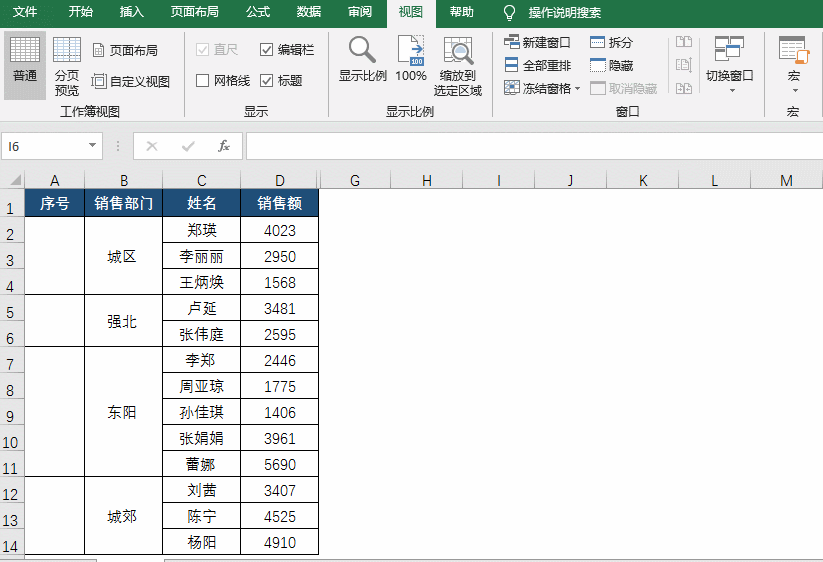
2、合并单元格计数
合并单元格计数,我们用到的是COUNTA和SUM相结合的函数公式,如下动图所示,输入公式:
=COUNTA(C12:C$14)-SUM(E13:E$14),按Ctrl+Enter组合键批量填充。
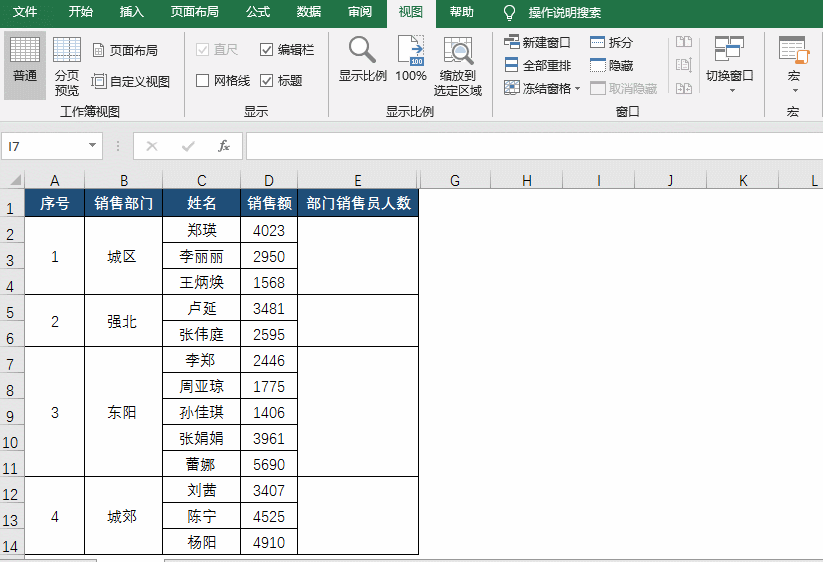
3、合并单元格求和
和上个例子类似原理,统计合并单元格的数据之和,输入公式:
=SUM(D2:D$14)-SUM(F3:F$14),按Ctrl+Enter组合键批量填充。
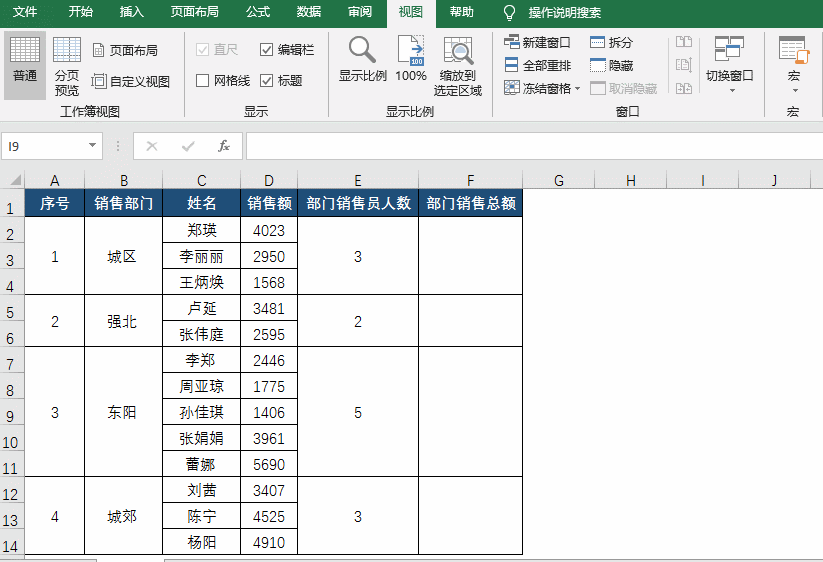
4、合并单元格排序
如何保持合并单元格格式及内容不变,对数据进行内部升序排列呢?
这里我们先增加辅助列,输入公式:=COUNTA($A$2:A2)*10^4+C2,下拉填充公式,选中B列到D列数据,点击数据选项卡下的排序,根据辅助类的单元格值进行升序排列,最后删除辅助列即可。
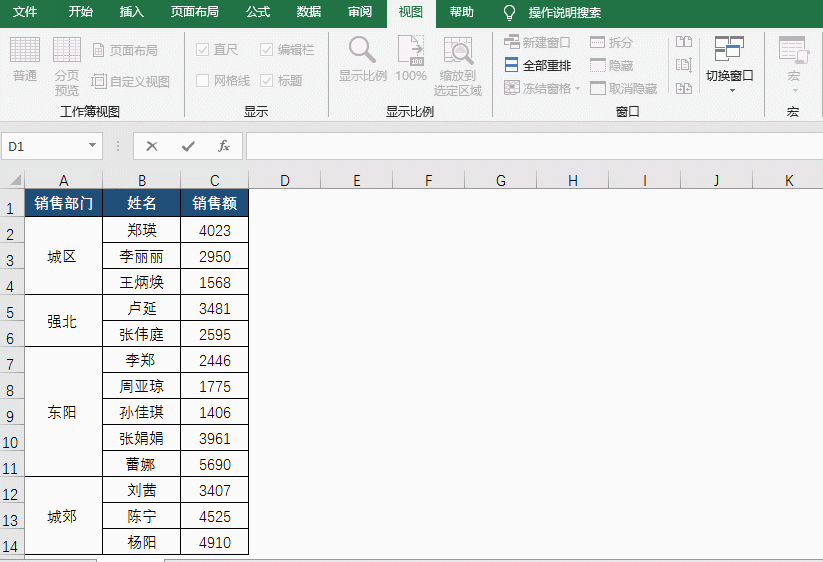
5、合并单元格筛选
我们在表格中对合并单元格进行筛选操作,会发现筛选出来的数据不全,如下动图所示:
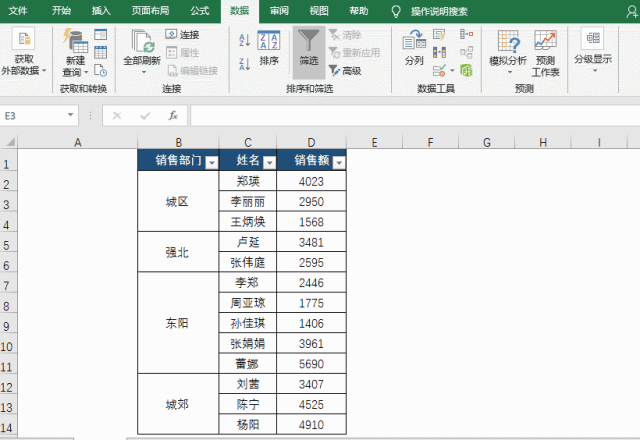
如何才能实现合并单元格的正常数据筛选效果呢?
首先我们把合并单元格区域复制到表格外空白处,取消所有合并单元格,按Ctrl+G条件定位空值,输入公式:=A2,按Ctrl+Enter组合键批量填充,然后用格式刷把刚才空白处的合并单元格格式复制到A列,这样我们再进行数据筛选就可以了。